3Dmax窗帘制作教程
1、打开3Dmax2012软件,进入软件工作界面;
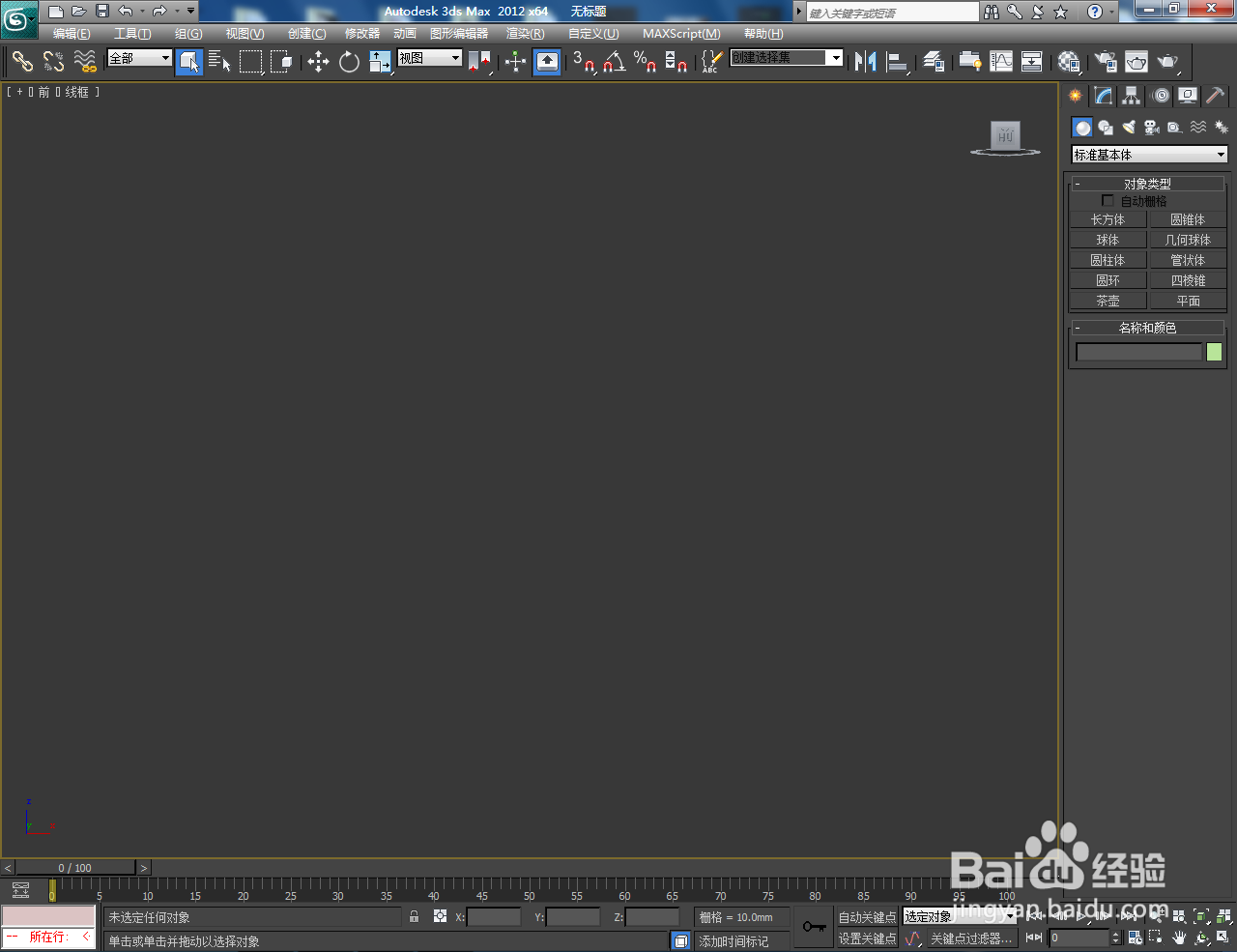
2、点击【创建】-【图形】-【线】,按图示在作图区域绘制出一条曲线图案;

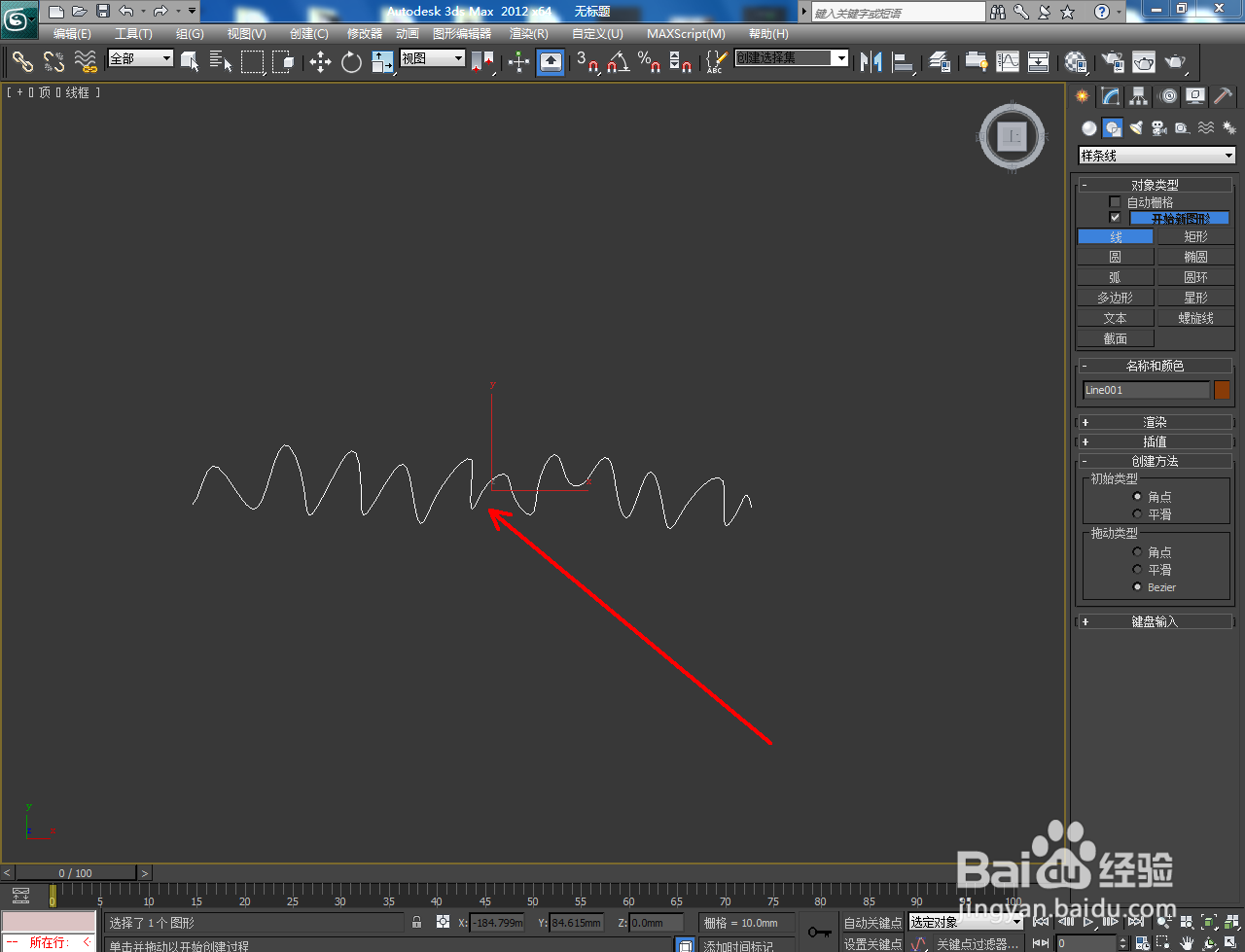
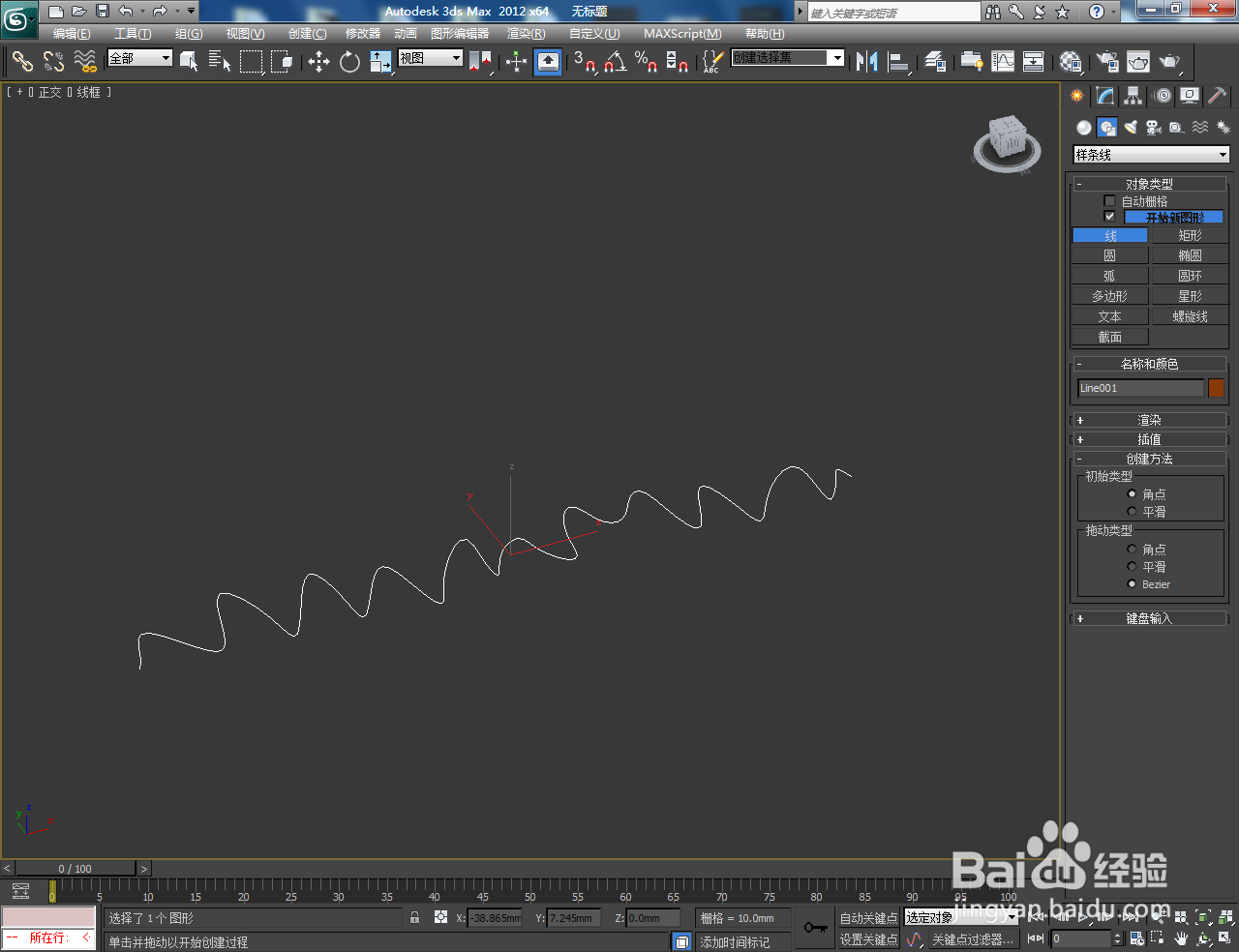
3、选中曲线,点击【修改】-【修改器列表】-【挤出】,按图示设置好挤出数量设置为:2000mm,生成窗帘1模型;

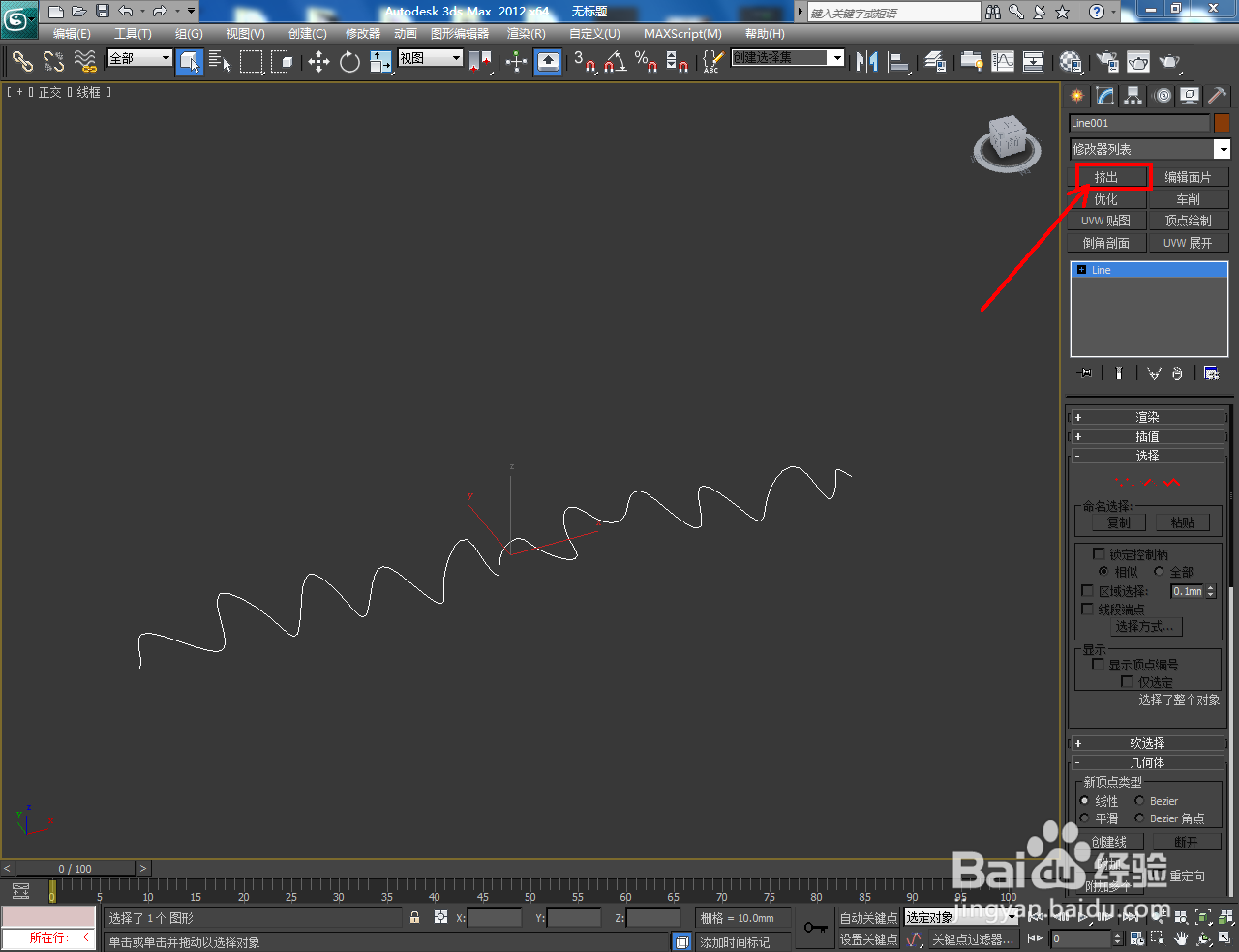
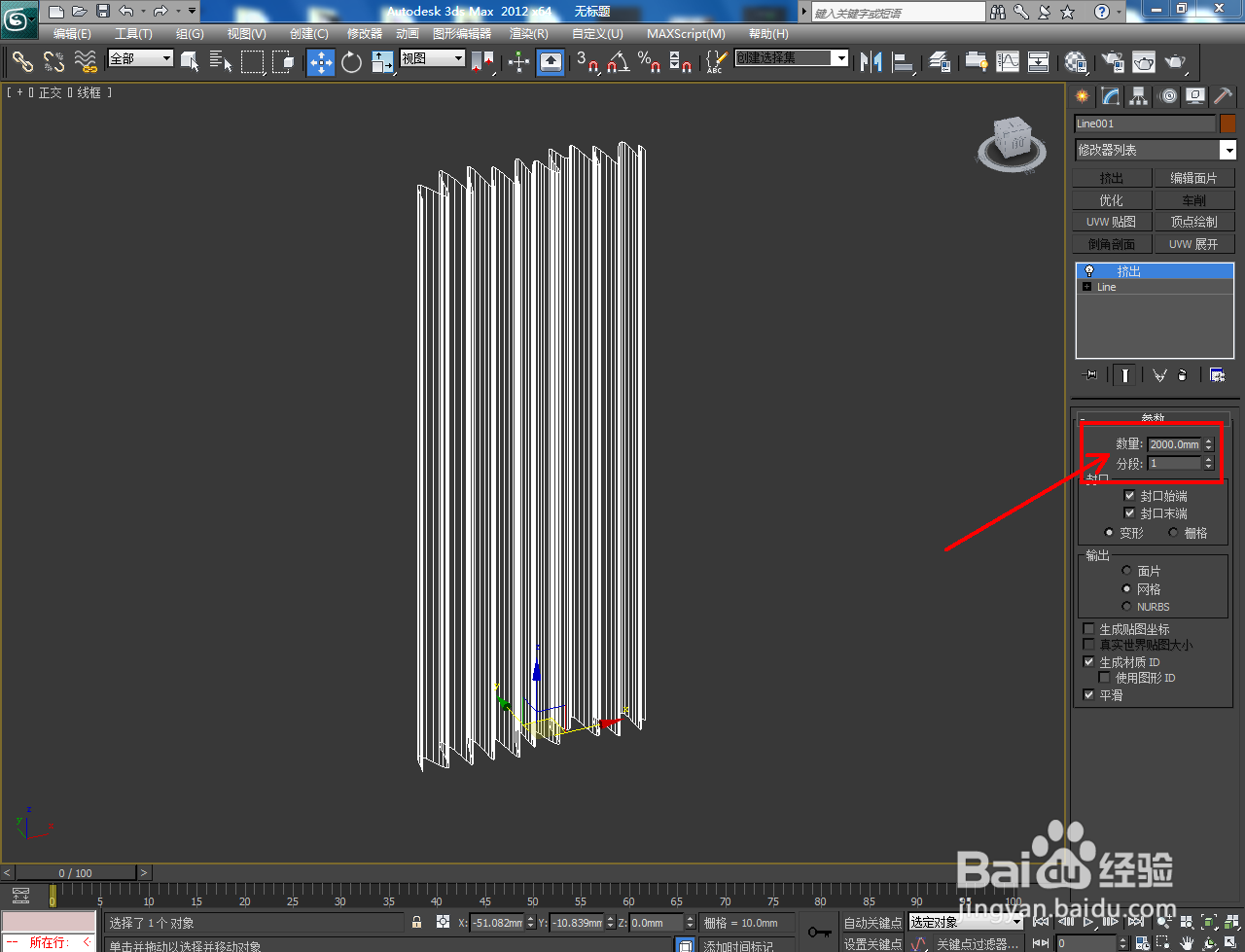

4、按住键盘【Shift】键不放,鼠标拉动复制出一个副本模型——窗帘2模型(如图所示);



5、点击【线】,按图示绘制出另外一条曲线后,点击【挤出】并将挤出数量设置为:2000mm,生成纱帘模型;
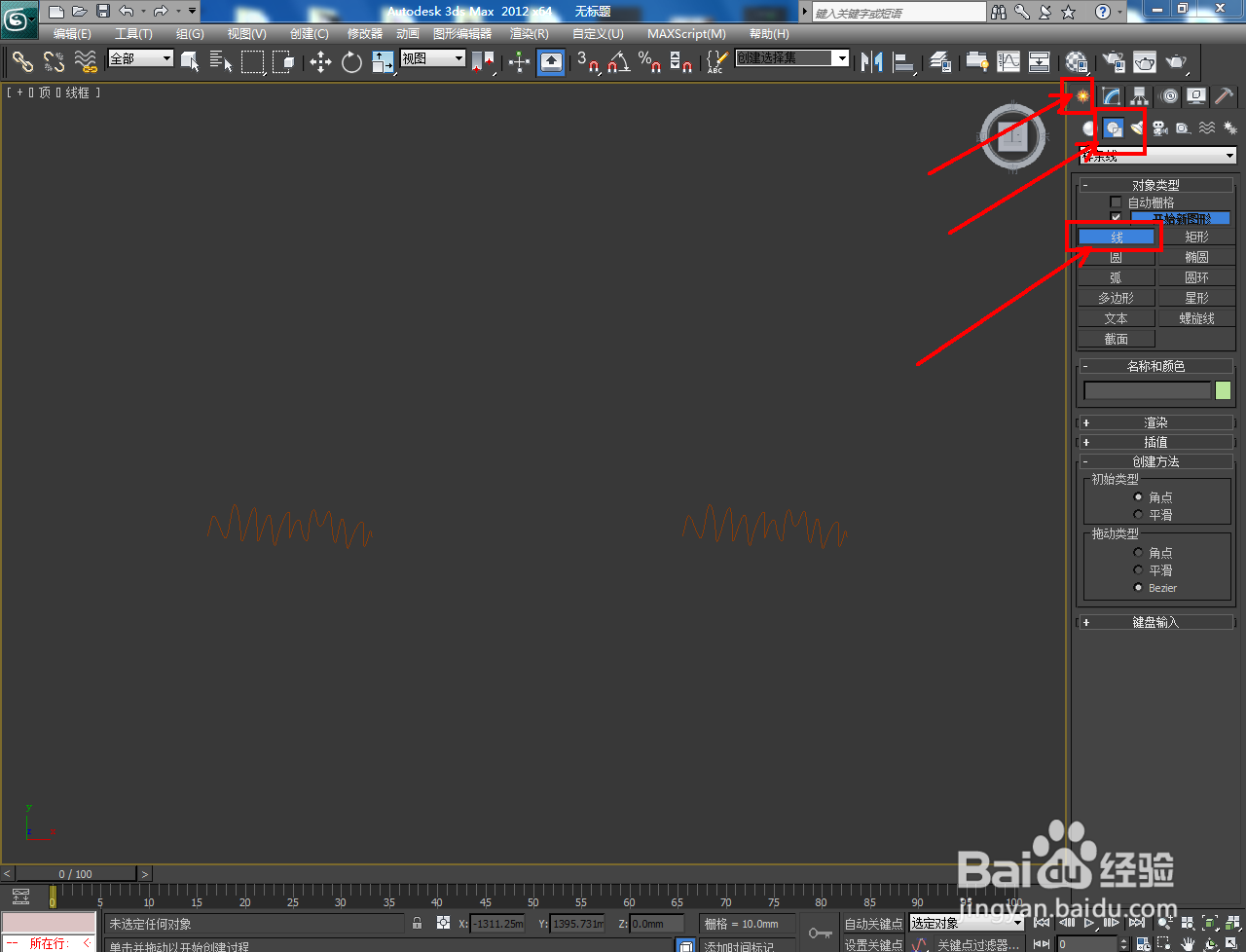
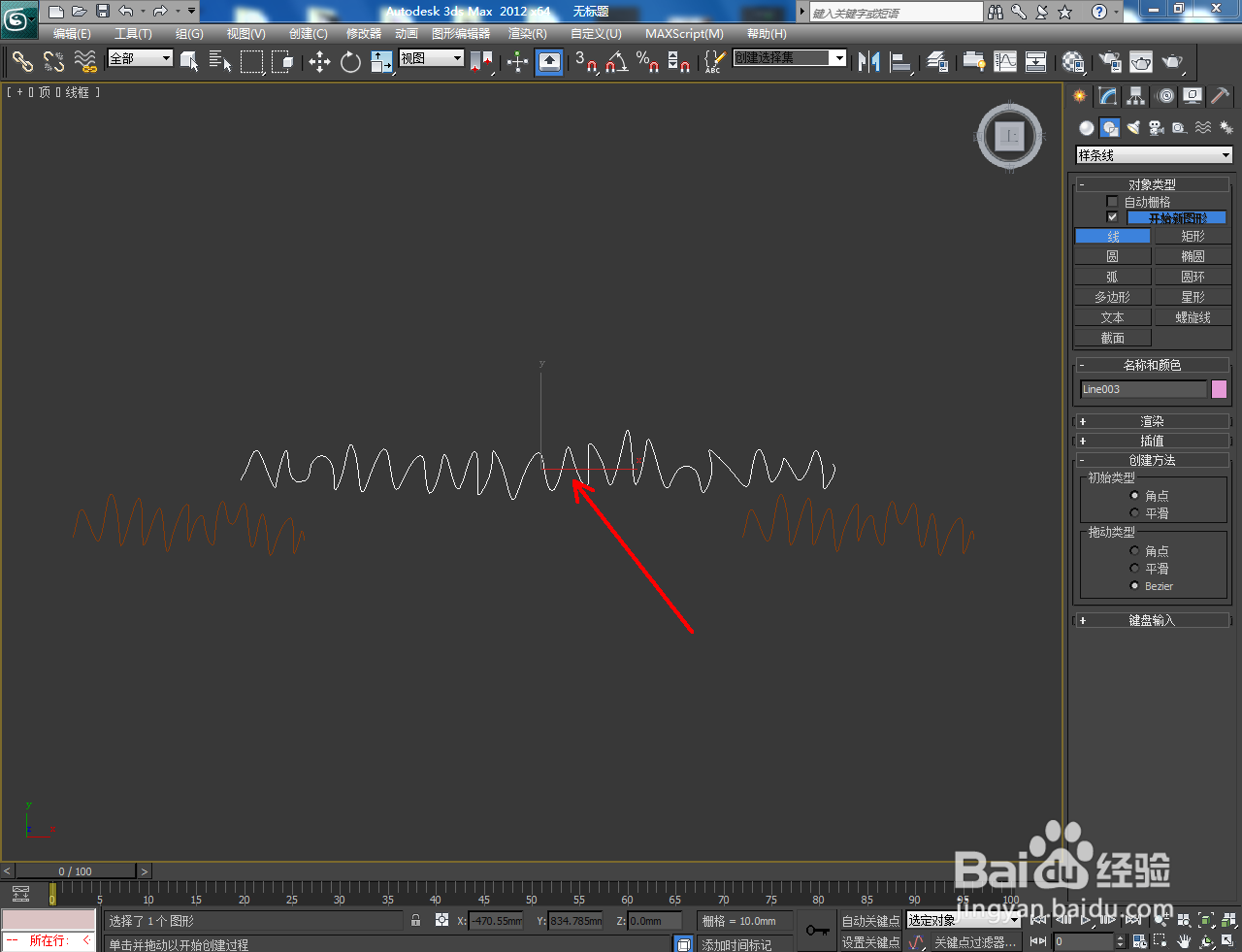



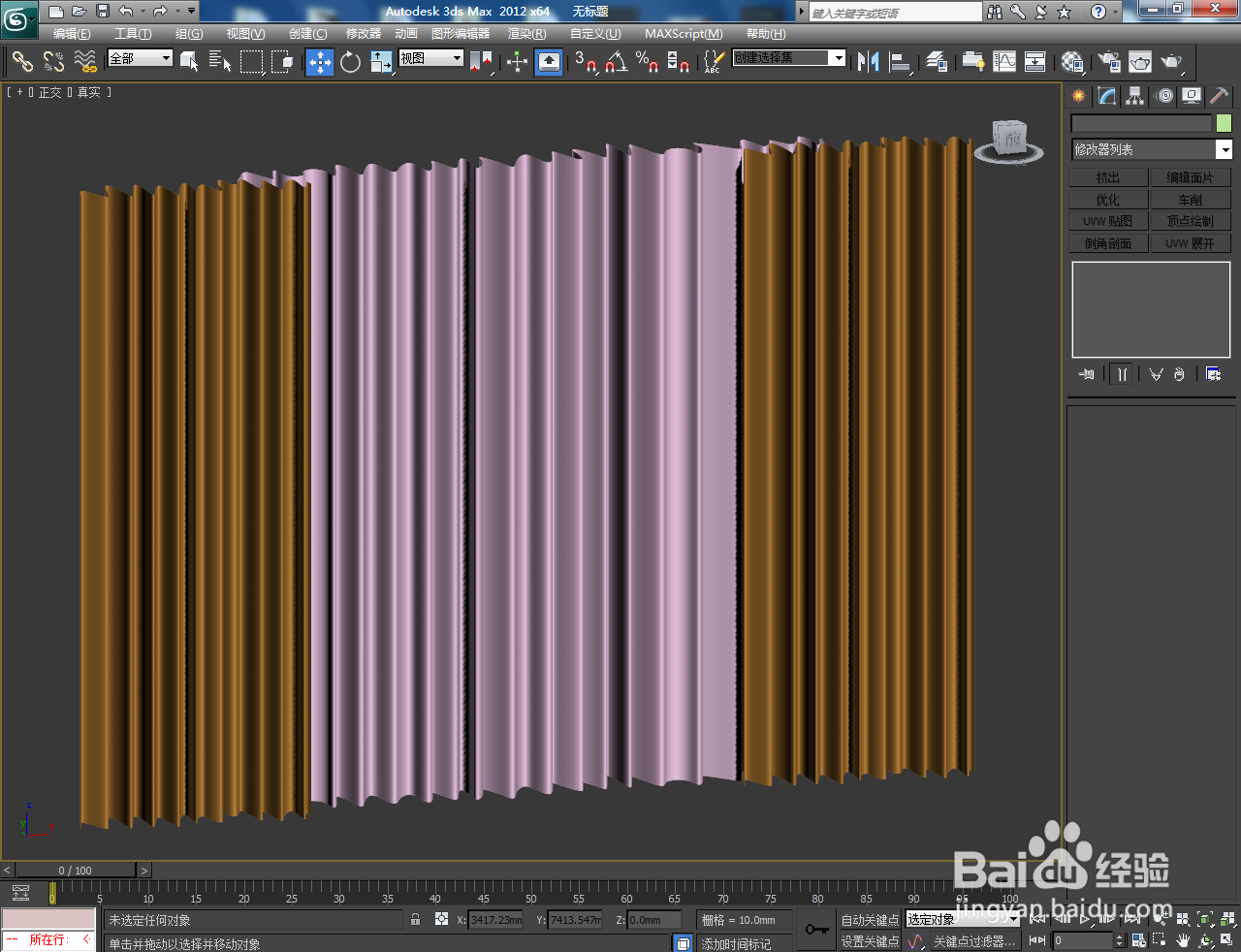
6、点击【材质编辑器】,按图示为设置好窗帘材质并进行材质附加。最后,点击【渲染】将制作后的窗帘模型渲染出图即可。以上就是关于3Dmax窗帘制作的所有介绍。




